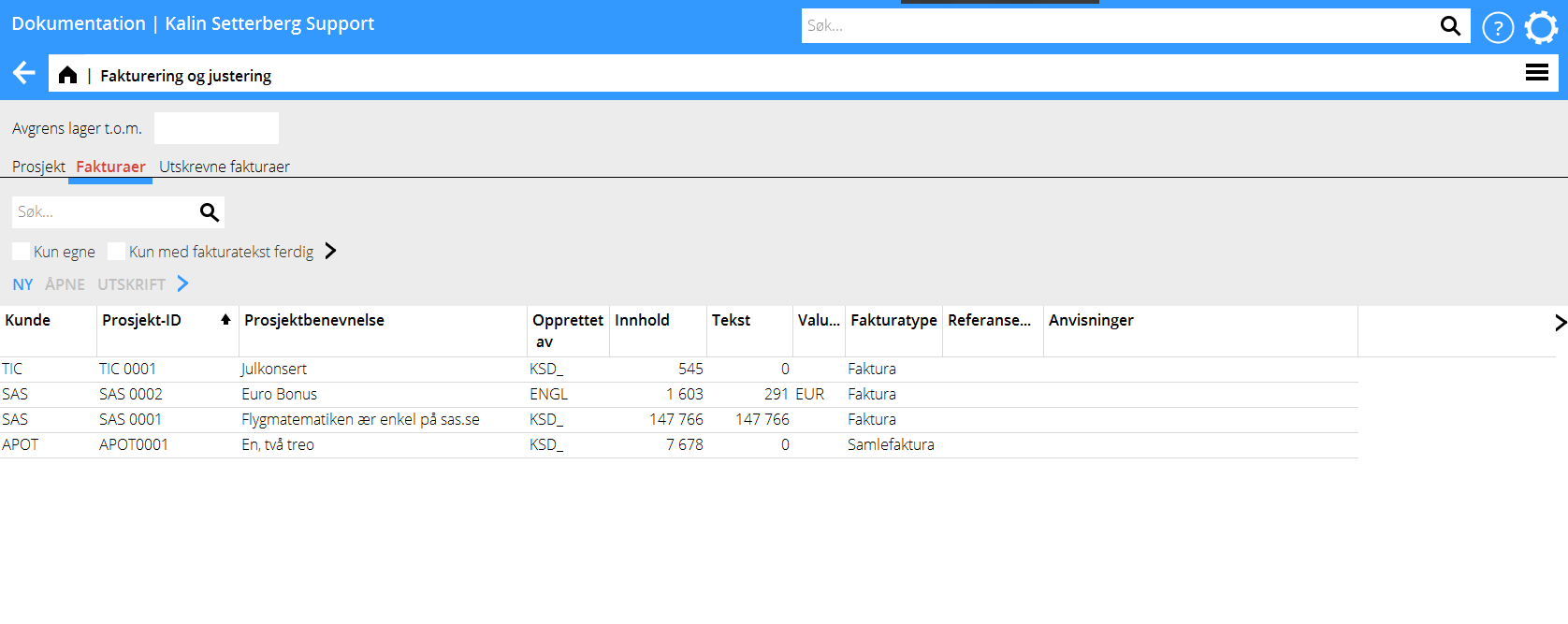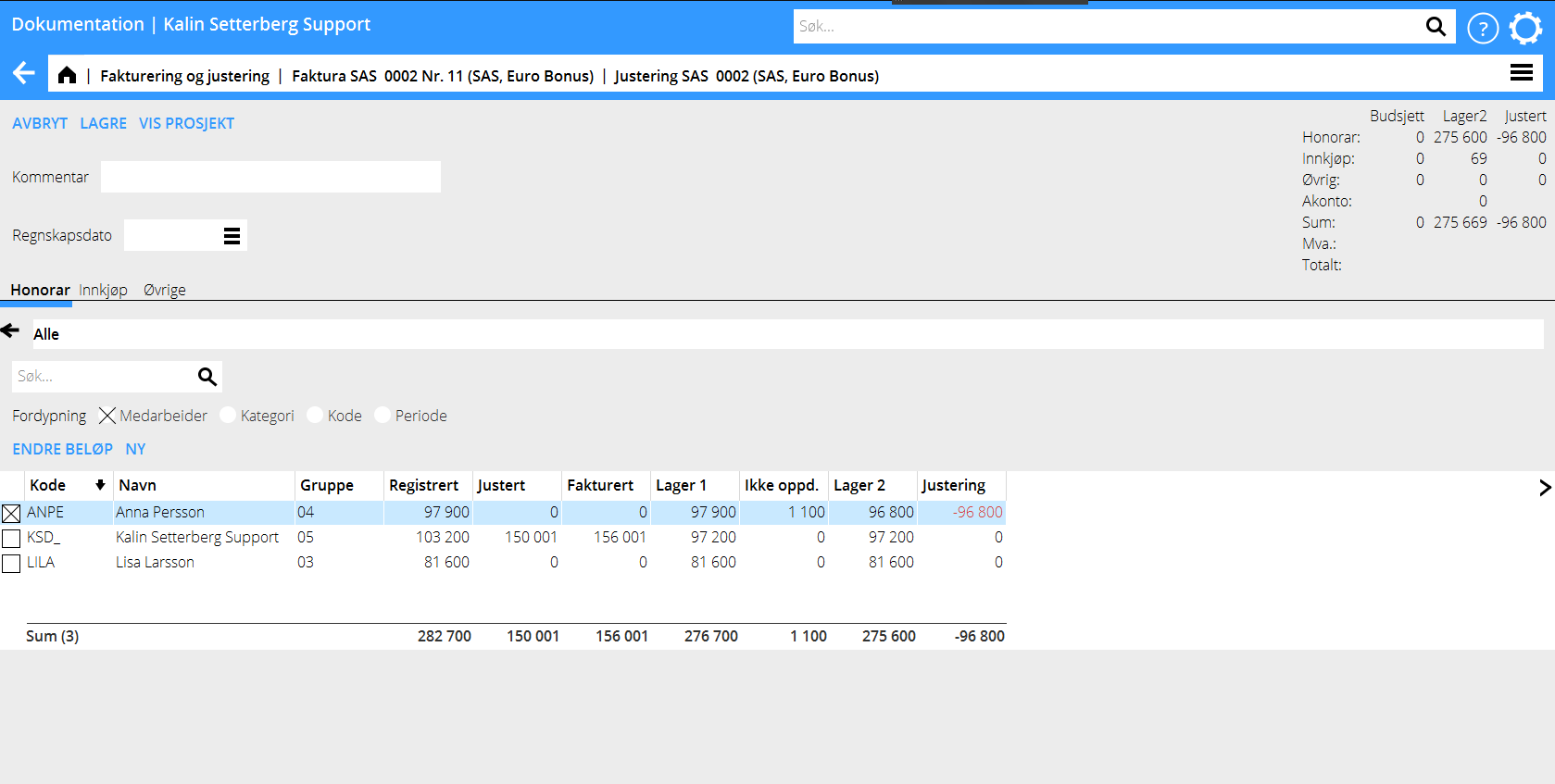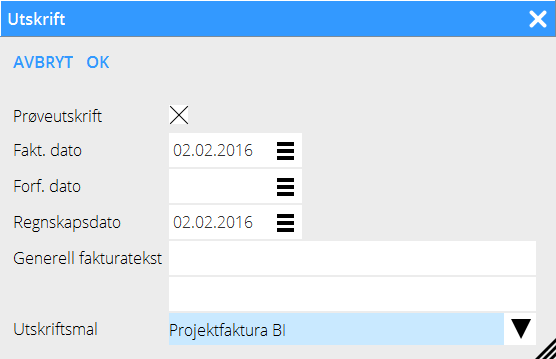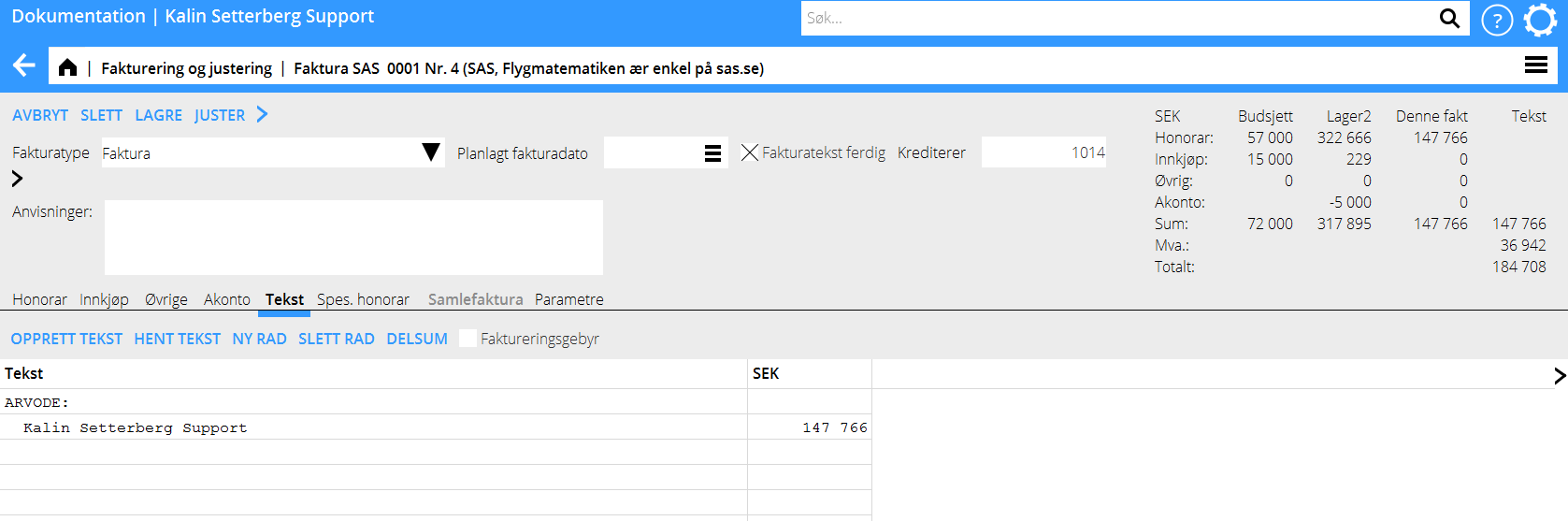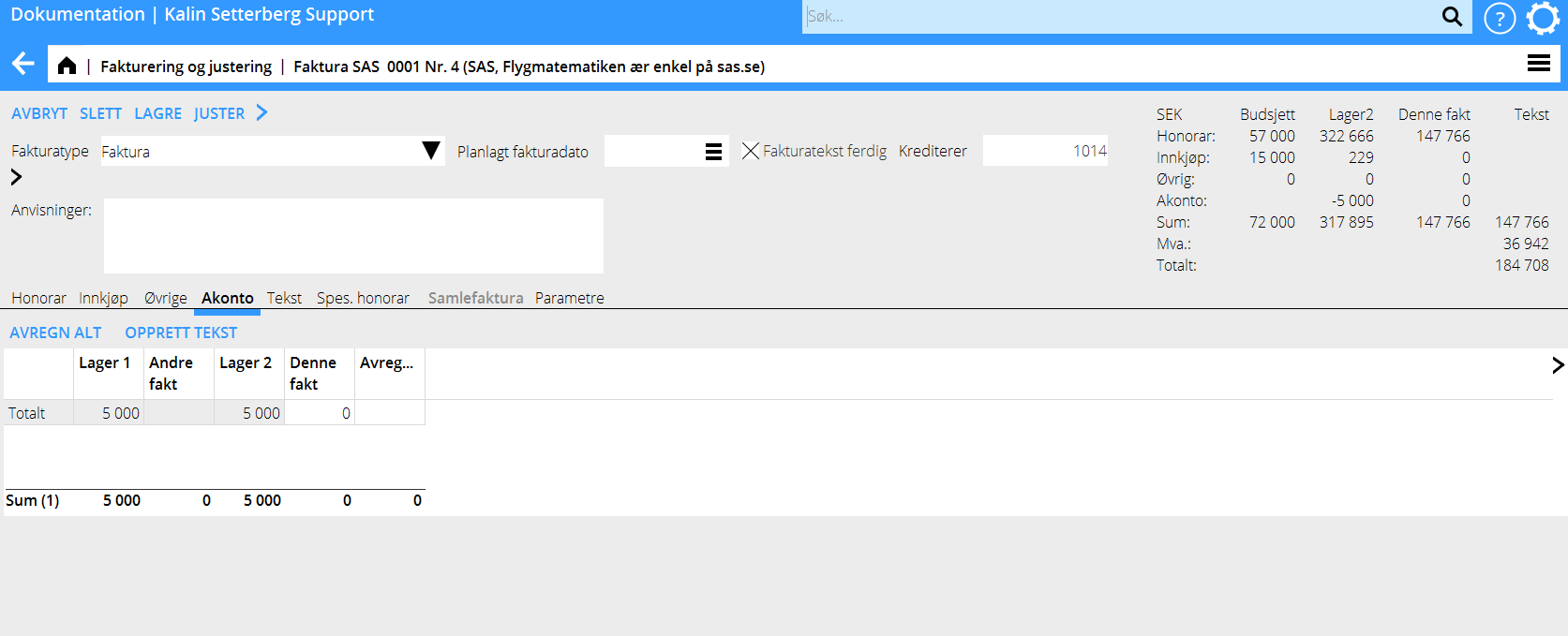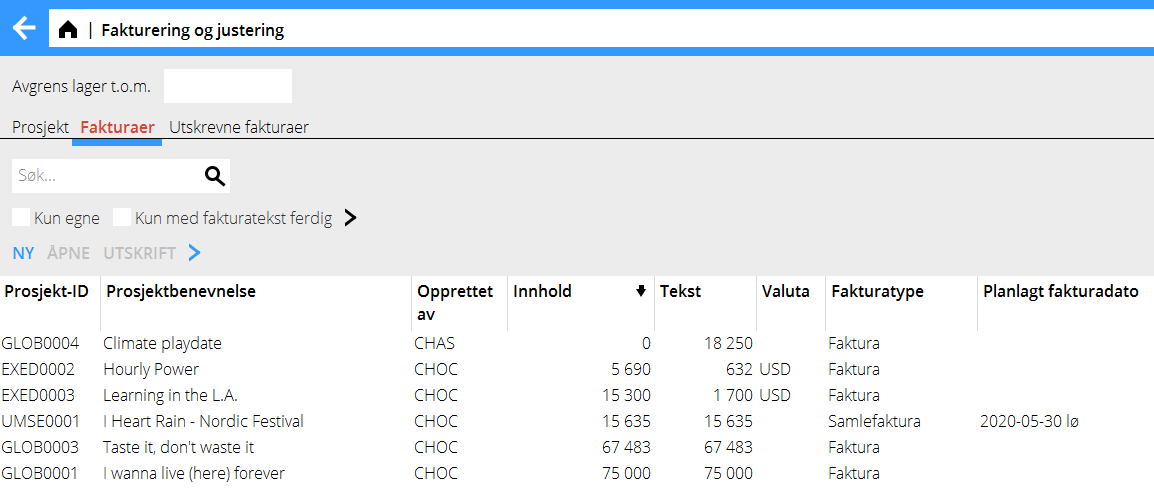Fakturering
Contents
Forberedelser
Check the reconciliation list in Project: Reports/Reconciliation time and make sure that everybody has reported their hours. Update Fees, Purchases and Other in Project: Registration, correction and update.
Skap faktura
The invoicing procedure varies depending on what kind of invoices you are about to make. There are also differences depending to if you use the invoice tab in Project: Queries/Project or not (see separate chapters). An invoice consists of an invoice text and invoice content; these have to agree before a sharp printout is possible.
Skap faktura der fakturatekst finnes
The tab Invoices is shown in red when there is one or several invoice texts created in Project: Queries and/or when there are unprinted invoices on a project.
Gå inn på fliken Fakturaer, marker en faktura og velg Åpne.
Innhold
I fliken Innhold vises hva som ligger i lager. Innholdet er inndelt i Honorar, Innkjøp, Øvrigt og Akonto. Avkryss de rader som skal inngå i fakturaen. Hele lagerbeløpet på den raden blir da flyttet til kolonnen Denne fakt. Dersom ikke alt skal faktureres, er det mulig å delfakturere ved å markere raden og klikke på Endre beløp. Angi det beløp som skal faktureres.Du kan fordype deg på medarbeidere, kategori, kode og periode.
| Avkryss alle | Krysser av alle fakturarader og flytter beløpene til Denne fakt |
|---|---|
| Fjern kryss fra alle | Fjerner kryss fra alle fakturarader. |
| Endre beløp | Lagre beløp igjen i lager ved å minske beløpet. Angi hva som ska faktureres, resterende beløp blir igjen i lager. |
| Forfakturering | Anvendes bare dersom s.k forfakturering er tillatt (parameterinnstilling). Angi forfaktureringskoden (hvis den ikke er forinnstilt) og beløp som må faktureres. |
Justering
Eventuelle justeringer lages av det opparbeidede lagret for at få balanse mellom lagernivåene og hva som ska faktureres. Justeringa innebærer en opp- eller nedskrivning av lagret.
Dersom fakturaen er åpen, klikk på Juster. I prosjektlisten lages justering ved å klikke på Ny justering. Gjør deretter i følge et av alternativene neden.
| Endre beløp | Marker en rad og klikk på Endre beløp. Angi det beløp (+/-) som skal justeres, eller skriv inn det beløp som skal bli igjen i feltet Lager. Marker flere rader dersom justeringa skal lages i proporsjon mot lager/registrert. |
|---|---|
| Ny | Dersom det ikke finnes noe lager eller registrert på prosjektet, eller hvis en justering skal peke på annet enn lager/registrert, må du anvende denne funksjon for å gjøre en justering. Angi medarbeider, kode, periode og beløp. |
| Kommentar | Mulighet for å skrive en justeringskommentar. |
| Bokføringsdato | Obligatorisk dato for justeringer. |
| Registrert | Beløp som er innregistrert på prosjektet. | |||
|---|---|---|---|---|
| Justert | Viser hva som totalt er justert på prosjektet. | |||
| Lager 1 | Viser alt som er registrert og justert, men ikke fakturert. | |||
| Fakturert | Viser hva som er fakturert på prosjektet. | |||
| Ikke oppdatert | Viser de beløper som er med i skapte, men ikke utskrevne fakturaer. | |||
| Lager 2 | Viser Lager 1 minus Ikke oppdatert. | . | Justering | Viser dersom det finns nye justeringer som ikke er lagrete. |
Utskrift faktura
Da innholdet og teksten er ferdige, klikk på Lagre for å komme till fliken Fakturaer. Marker fakturaen og velg Utskrift. Flere fakturaer kan markeres (med hjelp av Ctrl-tasten) og udskrives samtidig.
| Prøveutskrift | Lag en prøveutskrift for å se at fakturaen blir slik du tenkt. |
|---|---|
| Fakt. dato | Dagens dato foreslås. |
| Forf. dato | Hentes fra prosjektets betalingsbetingelser men kan skrivas över. |
| Regnskapsdato | Dagens datum föreslås. |
| Generell fakturatekst | Her kan du skrive en generell fakturatekst. Dersom du skriver ut flere fakturaer samtidig, kommer teksten med på alle. |
| Utskriftsmal | Velg selskapets utskriftsmal for fakturaer |
Create invoice without invoice text
| |}
Go to Project:Invoicing-Adjusting. You can either open the tab Invoices and select New for a new invoice or open the tab Project and make a selection in the list:
| Smallest WIP amt | The WIP can be limited to a smallest WIP amount. |
| WIP 2 | Shows the total WIP minus the amounts released in other |
| Status | Choose between all, active, invoice released, pre-invoice released, collective invoice released. |
| Invoices exist | Choose between none, started and ready. |
| To be closed | Choose if you want to see projects that have been marked with “To be closed” in Project: Queries. (This is a message from project managers to the accounting department that a project is ready for closing.) |
Use the > at the far right in the heading row to select the columns that you want to see in the project list. The columns you have selected will be saved on your user name.
| Show project | Link to the analysis view in Project: Queries. Edit general project information under the tab General. |
| Test invoice | Shows what there is in the project’s WIP on an invoice printout. |
| New adjustment | Possible adjustments of the WIP in order for the values to agree with what shall be invoiced (read more in the chapter Adjustment). |
| New invoice | Start working with the new invoice if the invoice text not is created in Project: Queries. |
| Change status | Close, deactivate or activate project. Before a project can be closed, WIP has to be zero; there may not be any not deducted pre-invoices or not updated time or purchases on it. |
Velg Ny faktura for å skape en ny faktura, følg beskrivelsen over Innhold og Justering og skap en fakturatekst med hjelp av beskrivelsen neden.
Tekst
Utfyll enten din egen tekst og beløp eller bruk et tekstforslag. Forslaget kan endres. Du kan legge til egne rader, delsummeringer og skrive inn ny tekst og beløper.
| Skap tekst | Velg mellom å hente opp det lager som finnes på prosjektet, fakturere ut fra budsjett eller ut fra fakturaens innhold. |
|---|
Hvis du velger budsjett og der finnes flere, velg en av dem.
| Detaljeringsnivå | Velg hvor detaljert fakturaen skal være for innkjøp, honorar og øvrigt. Velg OK for å se resultatet |
|---|---|
| Delsummer | Bestem hvis beløpene ska delsummeres. |
| Hent tekst | Dersom fakturaen skal likne på en tidligere faktura kan du hente tekst fra en gammel faktura og deretter gjøre eventuelle korrigeringer i teksten. |
| Anvisning | Prosjektlederne kan skrive anvisninger i Prosjekt: Spørsmålsom et komplement til fakturateksten, som støtte for økonomiavdelingen. Anvisningen vises ikke på fakturaen, men i spørsmålsprogrammet under Analyse-fliken, pr. faktura |
| Faktureringsavgift | Avkryss, dersom faktureringsgebyr er innstilt og skal komma med på fakturaen. |
Skap akontofaktura
Under fliken Akonto kan et beløp som skal forfaktureres registreres as registreras som omfattning. Angi det beløb som ska faktureras i Denne fakt. Akonto kan faktureres sammen med beløb fra lager i en og samme faktura.
Dersom akonto oppdelt på honorar, innkjøp og øvrig er innstillt i parametrene, deles det opp. Oppdelinga kan siden vises i rapporter.
| Akontoavregning | I fliken A-conto fylls det belopp i som ska avräknas i fältet Avräkning, eller om allt ska avräknas används knappen Avräkna allt. Under flikarna Arvode, Inköp och Övrigt anges vad acontot ska avräknas mot med samma tillvägagångssätt som när en vanlig faktura skapas. |
|---|
Skap samlefaktura
Samlefakturering innebærer at flere prosjekter faktureres i én og samme faktura. For dette kreves:
- At prosjektene har samme kundekode.
- At prosjektene har samme kundenummer.
- At samlefakturering er tillatt på prosjektene.
- At prosjektene har samme faktureringsvaluta ved utskriftstidspunktet.
- At prosjektene har samme mva. -kode
Gå inn på et av prosjektene som inngår i samlefakturaen og velg Fakturasort Samlefaktura. Hent deretter opp de prosjekter som skal inngå i fakturaen, ikke glem å angi den fakturaen som du er inne i, i fliken Samlefaktura. Under Innhold ser du lagrene til alle inngående prosjekter. Angi hva som ska faktureres. Da fakturatekst senere skapes finnes det da en mulighet for å skape en seksjon pr. prosjekt.
Husk at eventuelle justeringer på prosjektene må lages før de legges inn som samlefaktura. Gjør en justering ved å markere et prosjekt i søkelisten i Prosjekt-fliken og velg Ny justering (les videre under overskriften Justering).
Slå sammen fakturaer
Et alternativ til samlefakturaer er at fakturaene lages i orden hver for sig, og slås siden sammen. Denne måte er bra f eks ved forfakturering, eller da prosjektlederne har skapt fakturatekst i Projekter: Spørsmål, da samlefakturering ikke er mulig å lage. Fremgangsmåten er den samme som for vanlig faktura (se tidligere avsnitt). Marker fakturaene hvornår de er ferdige og klikk på knappen Slå sammen. Angi hvilket prosjekt fakturaene skal slås sammen til. I fliken Tekst har det nu skapts en seksjon pr. prosjekt, med prosjektkode og benevnelse som overskrift for hvert seksjon. Teksten kan redigeres.
Parametrer
Dersom prosjektet har en annen faktureringsadresse enn den som er angitt på kunden, angis en fakturakunde på prosjektet. I fliken Parametrer på fakturaen kan siden en fakturakunde hentes opp.
If you wish to allocate fees, purchases and other tyou can select a period in the Parameters tab. Note, that the function “Automatic transfer to S/L” has to be checked in System: Base registers/PRO/Parameters, under the tab Invoicing. Otherwise period cannot be chosen here. Also state an account for periodical allocation in the same tab.
Gjenutskrift faktura
I fliken Utskrevne fakturaer kan du skrive ut fakturaen din på nytt.
| Kun egne | Viser fakturer som den innloggete brukeren har skrevet ut. |
|---|---|
| Gruppe | Velg, hvis du bare vil se en gruppe sine fakturaer. |
| Utskrift | Skriver ut markert faktura på nytt. |
Velg hvilke fakturaer som skal vises i menyen, etter utskrivningsdato. Bruk feltet Hurtigsøk for fritekstsøking.
Krediter faktura
Fakturaer krediteres under fliken Utskrevne fakturaer. Hent fakturaen i listen og klikk på Krediter. En ny faktura skapes, likedan som den opprinnelige, men i kredit.
Velg hvis du vil ha Prøveutskrift eller ikke. Dagens dato foreslås som dato for kreditnotaen, men kan overskrives med annan dato. Oppgi utskriftsmal og OK.